Apple Magic Keyboard har de mest responsiva tangenterna som kräver minsta möjliga energi för att trycka och uppleva extremt säkert. Den har en väldigt enkel design men den ser verkligen vacker och unik ut. Men använder Magic Keyboard i Windows 10 är svårt när man inte känner till processen. Den här artikeln kommer att ge de två enklaste sätten att lära sig att para ihop och använda Apple Magic Keyboard i Windows 10. Du kan följa alla processer som fungerar bäst för dig.
- Del 1: Hur man ansluter ett Apple Magic Keyboard till Windows 10 med Bluetooth
- Del 2. Hur man anpassar ett Apple Magic Keyboard på Windows 10 med hjälp av Microsoft Keyboard Layout Creator
Del 1. Hur man ansluter ett Apple Magic Keyboard till Windows 10 med hjälp av Bluetooth
Det är verkligen enkelt att ansluta ett Apple Magic Keyboard till Windows 10 med Bluetooth. Allt du behöver göra är att slå på Bluetooth och sedan para ihop tangentbordet med din dator. Så här gör du:
1. Klicka först på "Start"-knappen (som är Windows-ikonen längst ner till vänster på skrivbordet) och klicka sedan på "Inställningar".
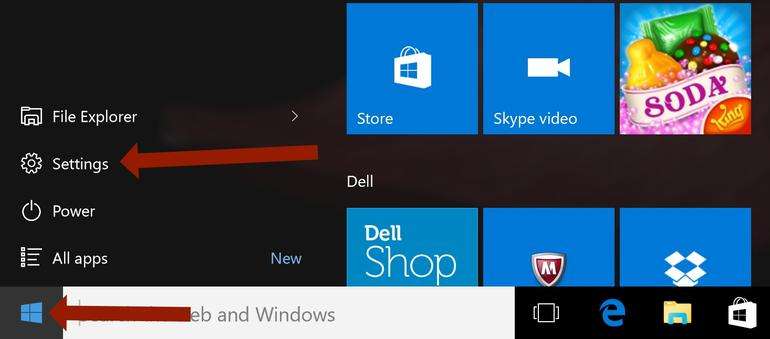
2. Gå nu till alternativet "Enheter". Det kan stå "Bluetooth, skrivare, mus" under den.
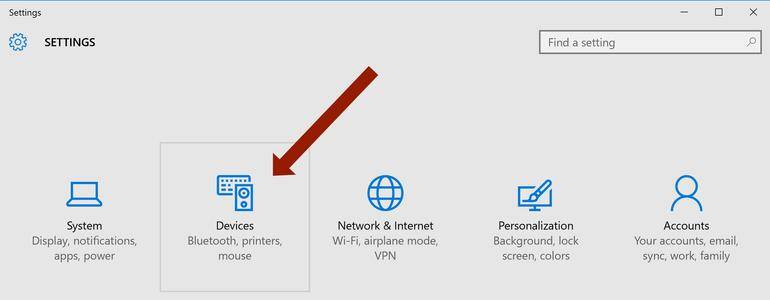
3. Klicka nu på alternativet "Bluetooth" där det i mitten av skärmen står "Hantera Bluetooth-enheter." Du måste se till att ditt Bluetooth-alternativ är aktiverat här.
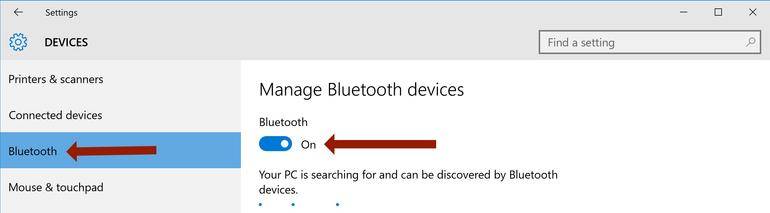
4. Nu kommer du att se något i stil med "Din dator söker efter och kan upptäckas av Bluetooth-enheter." Under den texten ser du en lista över Bluetooth-enheter som är tillgängliga för ihopkoppling. Klicka på alternativet som säger "Magic Keyboard" eller "Apple Wireless Keyboard" och klicka på den grå knappen som säger "Pair".
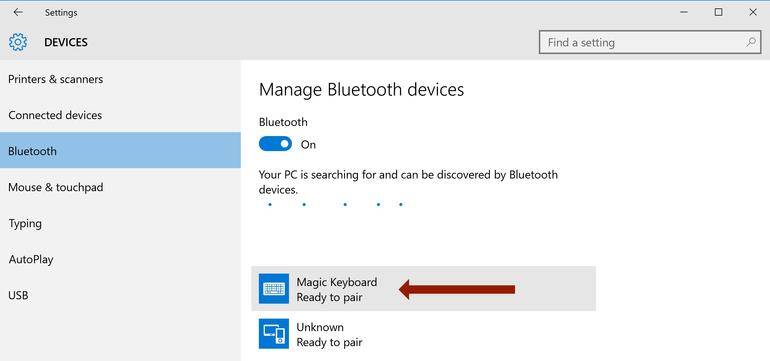
5. Ett popup-fönster med ett lösenord visas. Det är då inställningarna för de två typerna av Apples trådlösa tangentbord skiljer sig åt. Om du har det äldre trådlösa tangentbordet skriver du helt enkelt in koden på skärmen och trycker på Enter/Return-tangenten på ditt Apple-tangentbord. Om du har en nyare version kommer du att se att Windows 10 antar ditt tangentbord som en enhet med en skärm, som ett resultat kommer det att be dig matcha en kod som det kommer att visa dig i det ögonblicket. Oroa dig inte, klicka bara på "Ja" så ansluts ditt tangentbord.
Del 2. Hur man anpassar ett Apple Magic Keyboard på Windows 10 med hjälp av Microsoft Keyboard Layout Creator
Du kan anpassa Apple Magic Keyboard på Windows 10 genom att använda Microsofts skapare av tangentbordslayout. Bara genom att följa en enkel process kommer Microsofts tangentbordslayoutskapare att vara en mycket användbar sak i den här processen. Så här gör du:
1. Ladda ner Microsoft Keyboard Layout Creator härifrån och installera den på din Windows 10-dator. När det är installerat, öppna programmet och du kommer att presenteras med ett tomt tangentbord.
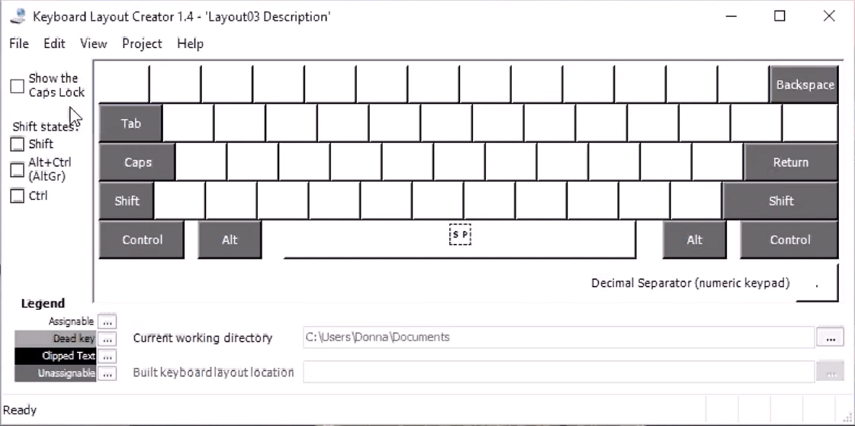
2. Klicka på Arkiv > Ladda befintligt tangentbord.
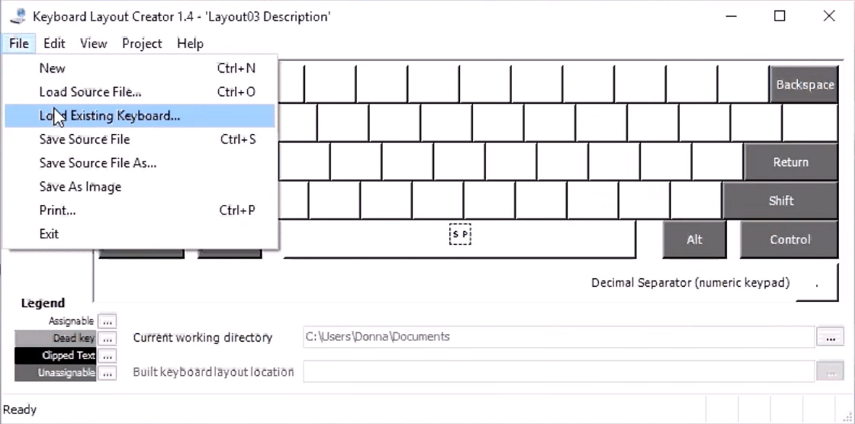
3. Välj ditt nuvarande tangentbord. De flesta av er kommer att behöva välja USA eller Storbritannien Extended. Välj den och klicka sedan på OK.
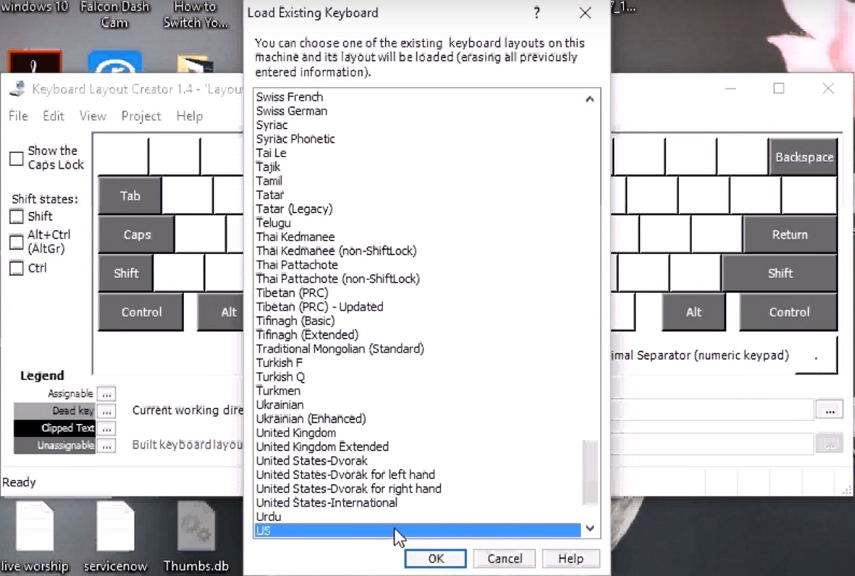
4. Nu kommer tangentbordslayouten du ser att vara tangentbordslayouten som för närvarande mappas. För att ändra hur en nyckel mappas, klicka på tangenten som ska ändras och skriv in det tecken du vill att nyckeln ska skriva i popup-fönstret. När du är klar klickar du på OK.
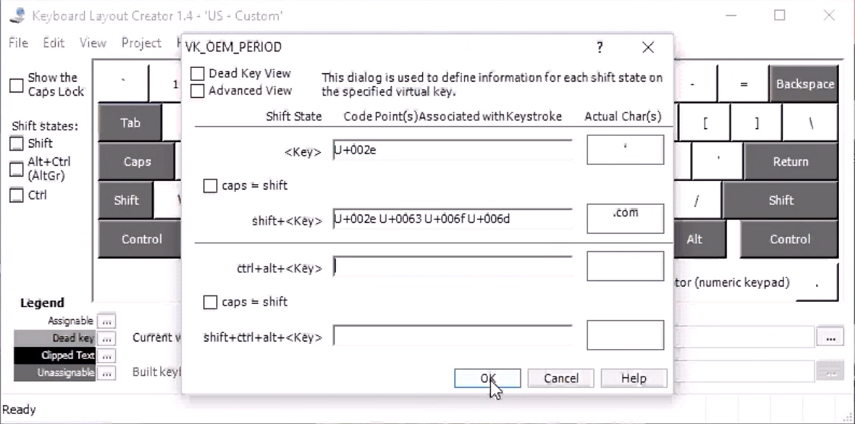
5. När du har mappat om alla nycklar som du vill ändra. Klicka på knappen '...' längst ner till höger för att välja var du vill spara din nya layout och klicka sedan på Projekt > Bygg DLL och installationspaket för att skapa den nya layouten.
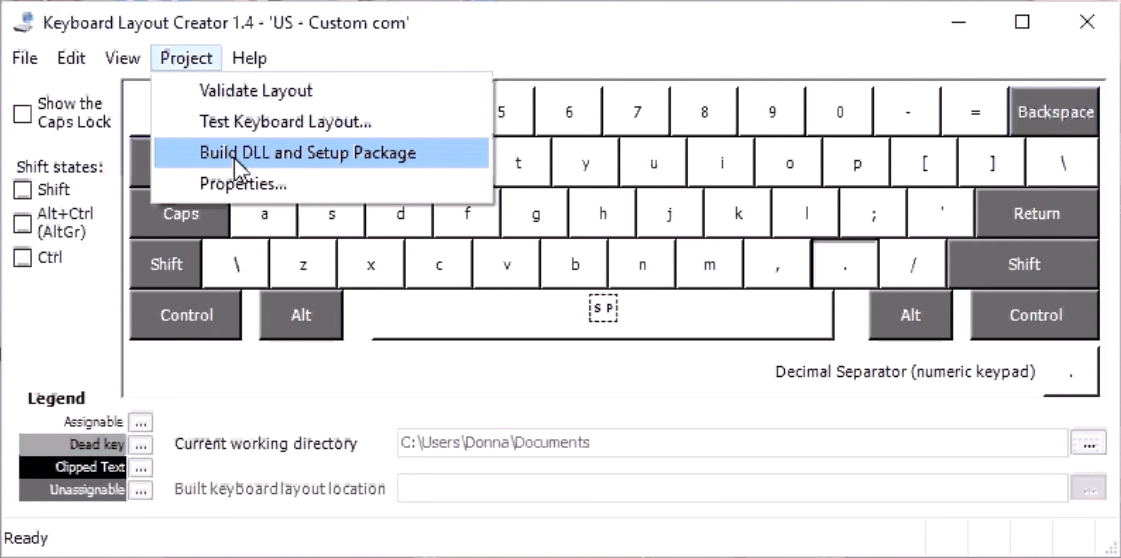
6. När bygget är klart, gå till där du har sparat din nya layout och kör installationsfilen för att installera den på din PC. Klicka dig igenom anvisningarna och du är redo att använda ditt Apple Keyboard på din Windows-dator.
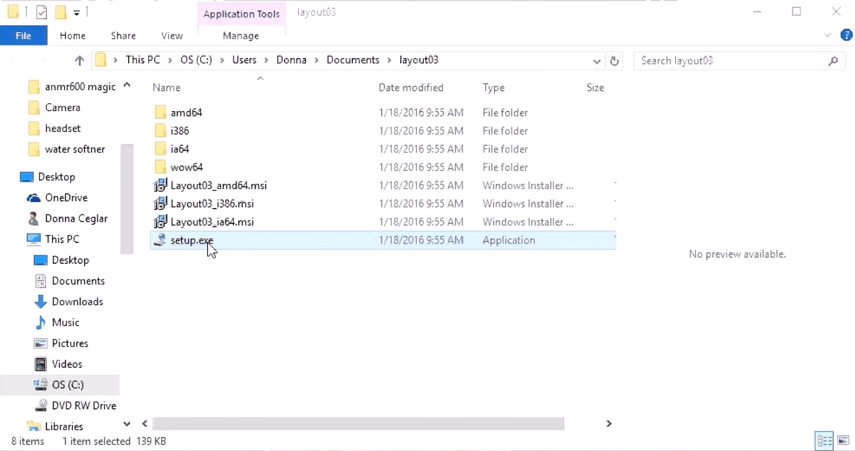
Sammanfattning
Apples Magic Keyboard är inte lätt att använda för Windows-användare men efter att ha läst den här artikeln kommer alla dina förvirringar att lösas. Magiska tangentbord ansluter till vilken dator som helst med Bluetooth och fungerar i princip, men några vanliga PC-nycklar saknas eller några nycklar byts ut. Så du kan prova Microsofts skapare av tangentbordslayout för tangentmappning och saknade nycklar. Den här artikeln är verkligen användbar för dem som vill använda detta enkla men snygga tangentbord i sin Windows 10-dator. Det kommer att göra hela processen med att använda Magic Keyboard i Windows 10 enklare än någonsin! Där en speciell rekommendation för dig är att återställa lösenord för Windows 10/11 med hjälp av PassFab 4WinKey .